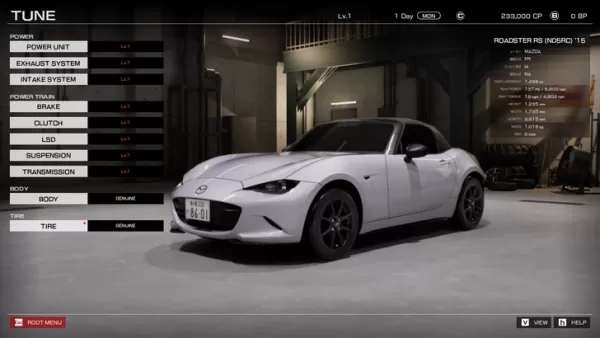NetflixやMaxのような最新のストリーミングプラットフォームは、現実のテレビ愛好家とシネファイルの両方に対応するメディアの消費方法に革命をもたらしました。今、あなたは自分の家の快適さから最新の映画やショーを楽しむことができ、劇場での潜在的な「チキンジョッキー」関連の災難を避けることができます。ソファで映画の品質を体験したい場合は、4KのストリーミングNetflixの包括的なガイドが必要なすべての情報を提供します。
Netflixを4Kでストリーミングする方法
4Kストリーミングの旅に着手する前に、Netflixサブスクリプションプランを確認することが重要です。すべてのプランが4Kストリーミングをサポートするわけではありません。ストリーミング(広告付き)と標準計画は、1080pの最大解像度に制限されています。 4Kストリーミングの可能性を最大限に引き出すには、この機能をサポートする唯一の層であるプレミアムプランにアップグレードする必要があります。
現在のNetflix USプランとその価格は次のとおりです。
- 広告付きの標準:月額7.99ドル(4kなし)
- 標準:月額17.99ドル(4kなし)
- プレミアム:月額24.99ドル(4Kストリーミング)
4Kに適した機器はありますか?
次のステップは、ハードウェアが4Kストリーミングを処理できるようにすることです。スマートテレビまたはモニターを使用している場合は、4K解像度(3840 x 2160)でコンテンツを表示できる必要があります。同様に、 Fire StickやApple TVなどの外部ストリーミングデバイスを使用している場合は、4Kストリーミングをサポートしていることを確認してください。さらに、ストリーミングデバイスをテレビに接続するケーブルはタスクに耐える必要があります。 Netflixは、最適な4Kストリーミングのために、プレミアム高速HDMIまたは超高速HDMIケーブルを使用することを推奨しています。

予算4Kストリーミングデバイス
Amazon Fire TV Stick 4K Max
Amazonでご覧ください

4KのHDMI
Belkin HDMI 2.1超高速
Amazonでご覧ください

最高の4Kテレビ
LG 65 "クラスOLED EVO C4
Amazonでご覧ください

ベスト4Kモニター(ゲームも用意)
ASUS ROG SWIFT PG32UCDP
Best Buyでそれを見てください
再生設定を確認してください
サブスクリプションプランとハードウェアの互換性を確認したら、最終的なステップは再生設定を調整することです。 PCでNetflixアカウントにログインし、プロフィールアイコンをクリックし、[プロファイルの管理]を選択します。 4Kコンテンツをストリーミングするプロファイルを選択し、「再生設定」までスクロールダウンし、「High」に設定します。この調整により、この解像度をサポートするコンテンツの4Kストリーミングが可能になります。
ただし、留意すべきいくつかの考慮事項があります。 「ハイ」設定を選択すると、インターネット接続が十分に堅牢でない場合、より多くのバッファリングまたはフリーズにつながる可能性があります。さらに、4Kでストリーミングするとより多くのデータが消費されるため、モバイルデータ制限が速くなる可能性があることに注意してください。
4KでNetflixの映画やショーを見る他の方法はありますか?
ストリーミングは標準ですが、特にBlu-rayの復活により、物理メディアは依然として価値があります。ファンは、Daredevil、Arcane、The Crown、Stranger Things、水曜日など、人気のNetflixオリジナルの4K Blu-rayエディションを購入できるようになりました。物理的なコピーを所有することで、プラットフォームから削除されたとしても、お気に入りの番組を楽しむことができ、ますますデジタルの世界で永続性を提供します。
![アーケイン:リーグオブレジェンド - シーズン1-限定版スチールブック4KウルトラHD +ブルーレイ[4K UHD]](https://img.ljf.cc/uploads/94/680865e754098.webp)
アーケイン:リーグオブレジェンド - シーズン1-限定版スチールブック4KウルトラHD +ブルーレイ[4K UHD]
Amazonでご覧ください